在Excel中筛选和剪切数据的步骤是:使用筛选功能筛选数据、选择筛选后的数据、使用剪切功能移动数据。在这篇文章中,我们将详细介绍如何在Excel中有效筛选和剪切数据,并提供一些实用的小技巧来优化你的数据管理流程。
一、使用筛选功能筛选数据
1.1 添加筛选器
首先,我们需要在Excel中添加筛选器,以便我们可以筛选出特定的数据。以下是步骤:
打开Excel文件,并确保你的数据已被正确组织在一个表格中。
选择包含数据的整个表格,或者仅选择你想要应用筛选器的列。
在Excel菜单栏中,点击“数据”选项卡,然后选择“筛选”按钮。你会注意到每列的标题行上会出现一个小的下拉箭头。
1.2 应用筛选条件
添加筛选器后,你可以根据特定条件筛选数据:
点击列标题行中的下拉箭头。
在下拉菜单中,你会看到多个筛选选项,包括文本筛选、数字筛选和日期筛选等。
选择适当的筛选条件。例如,如果你想要筛选出所有包含特定文本的行,可以选择“文本筛选”,然后输入你要筛选的文本内容。
点击“确定”按钮,Excel将根据你的条件筛选出符合条件的数据行。
二、选择筛选后的数据
在成功筛选数据后,你需要选择这些数据以便进一步操作。以下是具体步骤:
2.1 选择筛选后的数据
确保你已经应用了正确的筛选条件,并且Excel已经显示出筛选后的数据行。
点击表格中的第一个单元格,然后拖动鼠标选择所有筛选后的行。注意,这一步必须小心操作,以确保你没有选择到未筛选的行。
2.2 快速选择技巧
如果你的筛选数据量很大,可以使用以下快捷键快速选择所有筛选后的数据:
点击表格中的第一个筛选后的单元格。
按下Ctrl + Shift + 方向键(上、下、左、右),以选择所有筛选后的数据行和列。
三、使用剪切功能移动数据
接下来,我们将介绍如何使用剪切功能移动筛选后的数据到新的位置或表格。
3.1 剪切筛选后的数据
确保你已经选择了所有筛选后的数据。
右键点击已选择的数据区域,然后选择“剪切”。或者,你也可以使用快捷键Ctrl + X来剪切数据。
Excel会在剪切的数据区域周围显示移动的虚线框。
3.2 粘贴剪切数据
确定你想要粘贴剪切数据的位置。
点击目标位置的第一个单元格。
右键点击目标单元格,然后选择“粘贴”,或者使用快捷键Ctrl + V来粘贴数据。
四、注意事项和常见问题
4.1 保持数据完整性
在剪切和粘贴数据时,务必确保你没有遗漏或重复数据。你可以在粘贴数据后,检查粘贴区域是否完整无误。
4.2 避免格式丢失
在粘贴数据时,如果你发现数据格式丢失,可以使用“粘贴选项”来选择适当的粘贴格式。例如,选择“保留源格式”以保留原始数据的格式。
4.3 切勿覆盖重要数据
在粘贴数据时,务必确保目标位置没有重要数据,以避免数据被覆盖。你可以先插入新的行或列来避免覆盖现有数据。
4.4 使用表格功能
如果你的数据量很大,建议将数据转换为Excel表格(使用Ctrl + T快捷键),以便更好地管理和筛选数据。Excel表格具有自动扩展、快速筛选和格式化功能,可以大大提高工作效率。
五、总结
通过正确使用Excel的筛选和剪切功能,你可以更高效地管理和操作大量数据。在本篇文章中,我们详细介绍了如何添加筛选器、应用筛选条件、选择筛选后的数据以及剪切和粘贴数据。希望这些步骤和技巧能帮助你更好地处理Excel数据,提高工作效率。
无论你是数据分析师、财务人员还是普通用户,掌握这些Excel技能都将对你的工作产生积极影响。如果你在实际操作中遇到任何问题,欢迎随时留言讨论,我们会尽力提供帮助。
相关问答FAQs:
1. 如何在Excel中剪切筛选后的数据?
问题: 我想将Excel表格中筛选后的数据剪切到另一个位置,应该如何操作?
回答: 您可以按照以下步骤在Excel中剪切筛选后的数据:
首先,在Excel表格中选择要筛选的数据。
接下来,在Excel顶部的菜单栏中选择“剪切”选项,或者按下键盘快捷键“Ctrl + X”来剪切选中的数据。
然后,将光标移动到要粘贴数据的目标位置,再次点击菜单栏中的“粘贴”选项,或者按下键盘快捷键“Ctrl + V”来粘贴剪切的数据。
最后,您将看到筛选后的数据已被成功剪切并粘贴到了目标位置。
2. Excel中如何剪切筛选的数据到另一个工作表?
问题: 我想将Excel表格中筛选后的数据剪切到另一个工作表,应该如何操作?
回答: 要将筛选后的数据剪切到另一个工作表中,请按照以下步骤进行操作:
首先,在Excel表格中选择要筛选的数据。
接下来,点击Excel顶部菜单栏中的“剪切”选项,或者使用键盘快捷键“Ctrl + X”来剪切选中的数据。
然后,切换到目标工作表,将光标移动到您希望粘贴数据的位置。
最后,点击菜单栏中的“粘贴”选项,或者按下键盘快捷键“Ctrl + V”来粘贴剪切的数据到目标工作表中。
3. 如何在Excel中剪切筛选后的数据到另一个工作簿?
问题: 我想将Excel表格中筛选后的数据剪切到另一个工作簿,应该如何操作?
回答: 要将筛选后的数据剪切到另一个工作簿中,请按照以下步骤进行操作:
首先,在Excel表格中选择要筛选的数据。
接下来,点击Excel顶部菜单栏中的“剪切”选项,或者使用键盘快捷键“Ctrl + X”来剪切选中的数据。
然后,打开目标工作簿。
在目标工作簿中选择您希望粘贴数据的位置,然后点击菜单栏中的“粘贴”选项,或者按下键盘快捷键“Ctrl + V”来粘贴剪切的数据到目标工作簿中。
最后,您将看到筛选后的数据已成功剪切并粘贴到了另一个工作簿中。
文章包含AI辅助创作,作者:Edit2,如若转载,请注明出处:https://docs.pingcode.com/baike/4075488